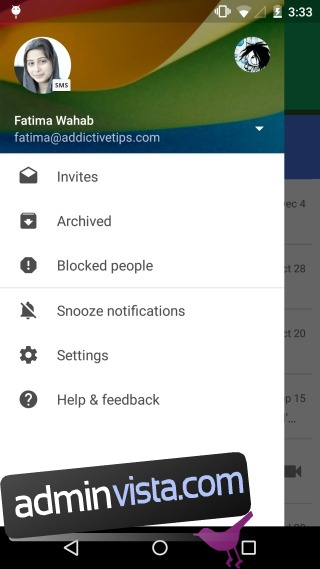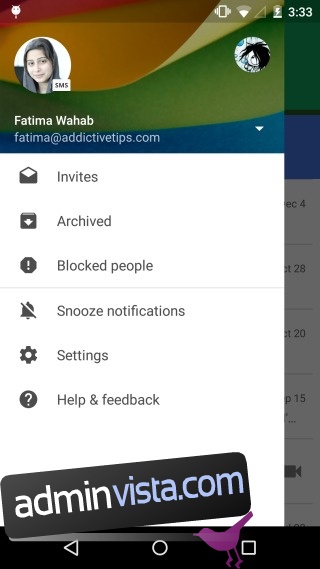
Jag är inte helt säker på när detta hände, men när jag hoppade på tåget som hindrar oss från att ignorera personerna som IM oss, har Google lagt till den fruktade ”Seen”-statusrapporten till Google Hangouts. När du läser ett meddelande från en kontakt vet de att du har läst det. Chrome-appen, tillägget, Gmail Hangouts-gränssnittet och Android-appen har genomförts mot uppdateringen. För att vara rättvis får du en ordentlig varning om att den nya funktionen är aktiverad och till skillnad från Whatsapp låter Google Hangouts dig inaktivera den. Så här gör du det i din webbläsare och på din Android-enhet.
Innehållsförteckning
Android – Google Hangouts
Starta Hangouts-appen och öppna navigeringslådan för att besöka appens inställningar. Om du har mer än ett konto konfigurerat måste du stänga av rapporten ”sett” för vart och ett separat. Välj ett konto och när du byter till dess inställningar kommer du att se ett helt nytt alternativ ”Visa min senast såg” för att aktivera eller inaktivera, enligt dina önskemål. Alternativet ”Seen” i Hangouts på Android lades till i version 2.5.
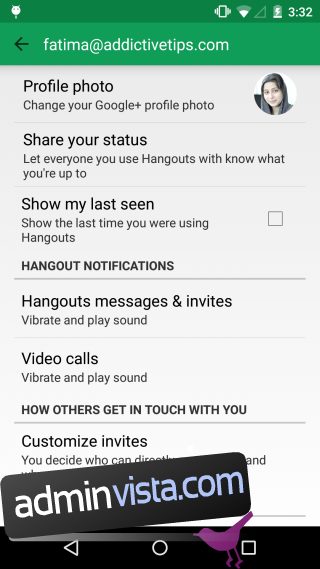
Chrome – Hangouts-app och tillägg
Klicka på den lilla rullgardinspilen bredvid sökfältet högst upp i konversationstrådarna för att öppna inställningsskärmen. Rulla ned förbi knappen ”Ställ in ditt humör för idag” så kommer du att se ”Visa mina Hangouts-kontakter när jag senast sågs på Hangouts….” alternativ. Aktivera eller inaktivera det för att passa dig själv.
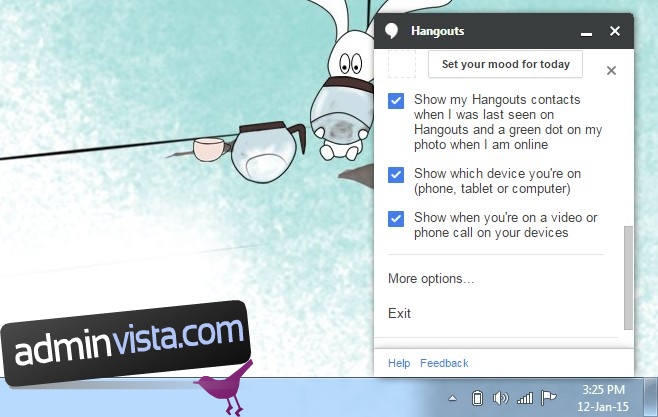
Gmail-gränssnitt
Om du inte har en Android-telefon, Hangouts-appen eller tillägget installerat, eller bara inte använder Chrome, kan du fortfarande använda Hangouts i Gmails webbgränssnitt. Sedda rapporter är också aktiverade där även om de är opt-in. För att inaktivera dem klickar du på den lilla rullgardinspilen bredvid ditt användarfoto, scrollar ner förbi alternativet ”Ställ in ditt humör för idag” för att hitta samma ”Visa mina Hangouts-kontakter när jag senast sågs på Hangouts….” alternativ som du får med appen och tillägget.